Tudástérkép rajzolása a három hozzáférhető és figyelemre méltó módon
A tudástérkép egy szervezet értékes vagyonát szemlélteti. Ezenkívül tudásdarabokat mutat meg, nem pedig információkat a térképen belül. Ezzel kapcsolatban a tudástérképek elengedhetetlenek egy működő vállalkozásban, mivel szemléltetik a projekt sikerének és kudarcainak esélyeit. Másrészt, tudástérképet készíthetnek olyan emberek is, akik nem foglalkoznak az üzlettel, és személyes tudásinformációkat illusztráción keresztül továbbíthatnak vezetői képességeiknek. Ezért, ha megvan a pontos oka, hogy szeretné tudni hogyan készítsünk tudástérképet, akkor jó helyre került. Ez a cikk bemutatja ennek a feladatnak a két figyelemre méltó offline és egy online térképkészítőjét, amelyek ámulatba ejtik.
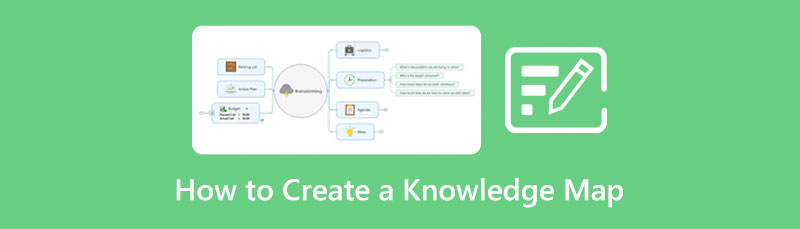
- 1. rész: Tudástérkép rajzolása a legjobb online térképkészítővel
- 2. rész: Tudástérkép offline készítése
- 3. rész. GYIK a Tudástérkép létrehozásáról
1. rész: Tudástérkép rajzolása a legjobb online térképkészítővel
Kezdjük ezt az alapvető megértést azzal, hogy találkozunk a legjobb online gondolattérképező eszközzel, a MindOnMap. Ez egy ingyenes gondolattérképező eszköz, amely mindent tartalmaz ahhoz, hogy a legjobbként jelöljék meg. Miért? Mert amellett, hogy teljesen ingyenes eszköz, a tudástérkép megrajzolására vonatkozó válaszát dedikált felhőtárhely és sablonok is átitatják, amelyek a legjobban megfelelnek a tudástérkép létrehozásának követelményének. A MindOnMap lehetővé teszi a felhasználók számára, hogy szabadon döntsenek arról, hogy milyen sablonokat és témákat szeretnének a térképükhöz. Ami a térképen alkalmazni kívánt elemet illeti, ez a fantasztikus eszköz lehetővé teszi a felhasználók számára, hogy több száz alakzat, nyíl, ikon, stílus és egyebek közül válasszanak.
Ráadásul ezzel az ingyenes és hirdetéseket tartalmazó gondolattérképező eszközzel megoszthatja tudástérképét barátaival a valós idejű együttműködés érdekében. Így nem kell e-mailt küldenie vagy akár kinyomtatnia a térképet, hogy megmutassa azt barátainak. Ezért, hogy megtapasztalhassa ezt a figyelemre méltó online térképkészítőt, olvassa el az alábbi irányelveket.
Biztonságos letöltés
Biztonságos letöltés
Tudástérképezés a MindOnMap segítségével
Böngészőjében keresse fel a MindOnMap hivatalos webhelyét. Innentől nyomja meg a Készítse el gondolattérképét fülre, és regisztráljon az e-mail fiókjával.
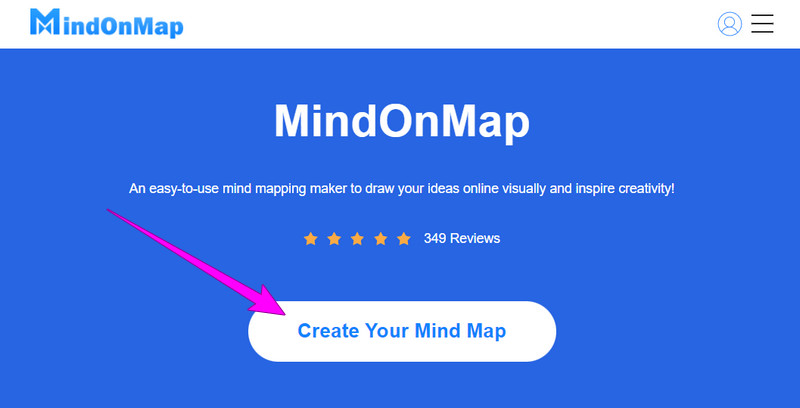
Miután elérte a belső oldalt, lépjen a Saját gondolattérkép opciót, és kattintson a gombra New lapon. Ezután válasszon a jobb oldalon található sablonok közül.
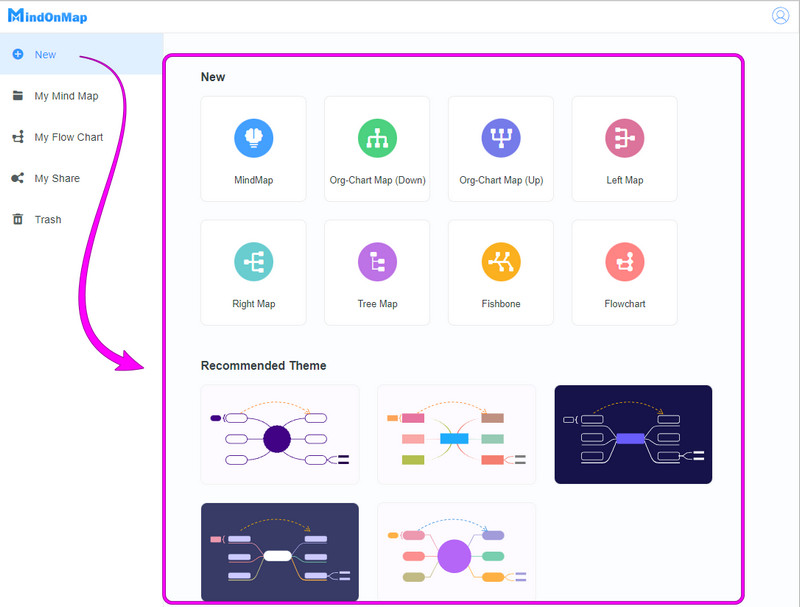
Most már kezdheti is, ha felhelyezi az információkat a kiválasztott térképsablonra. Amint látja, egy tematikus sablont választottunk, amely tartalmazza a gyorsbillentyűket. Kövesse őket, hogy szükség szerint bővíthesse a térképet. Ezenkívül elérheti a gyorsbillentyűk ikonját a többi végrehajtható funkcióhoz.
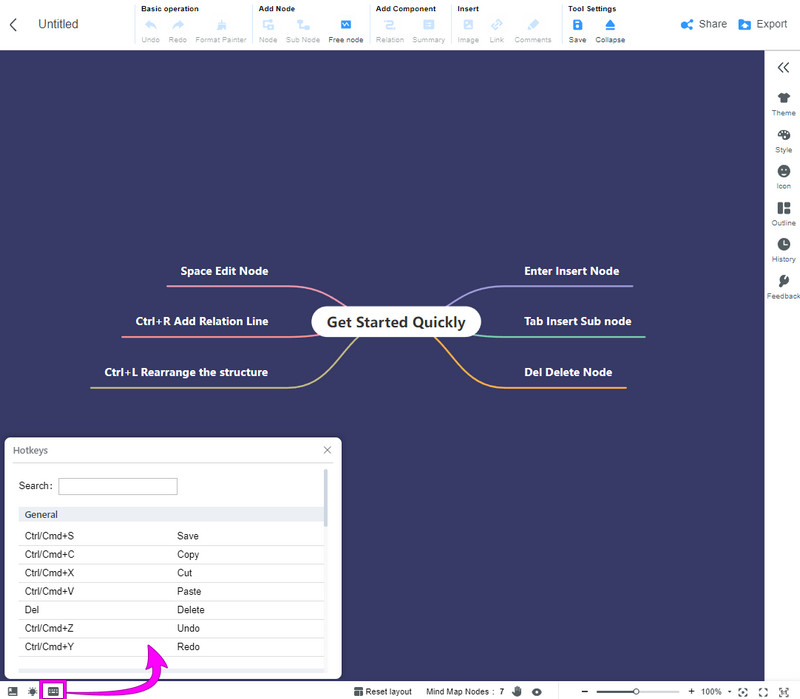
Ezúttal a jobb oldali sablonmenüt érheti el, ha javítani szeretné tudástérképe megjelenését. Ezután linkek, megjegyzések és képek hozzáadásához vigye az egérmutatót a Beszúrás az interfész felső közepén található rész.
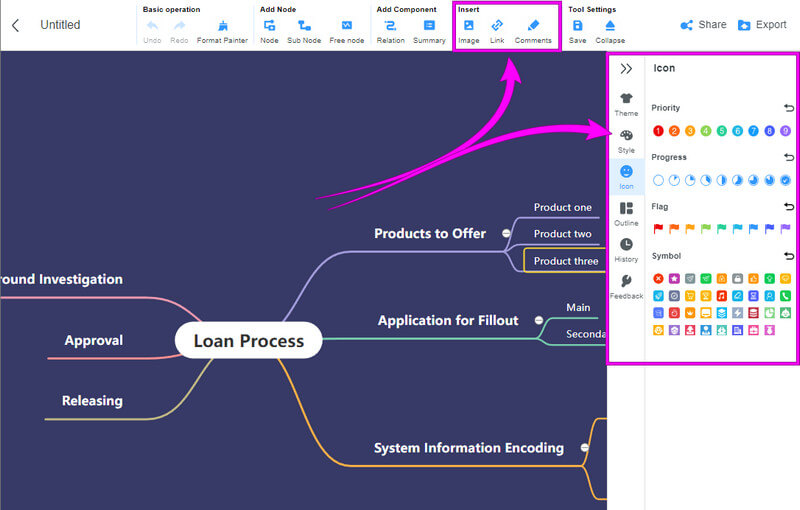
Végül már megteheti Share vagy Export tudástérképét a kívánt művelet ikonjára kattintva.
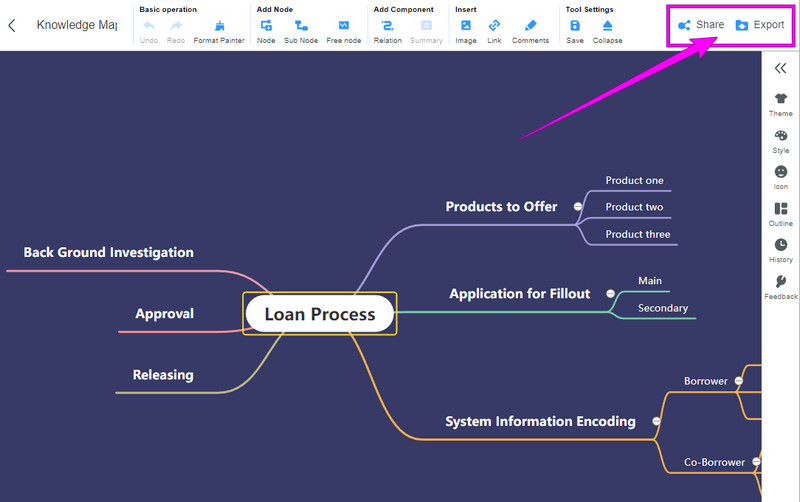
2. rész: Tudástérkép offline készítése
Most olyan hatékony szoftvereket fogunk támogatni, amelyeket offline is használhat. Ezért be kell szereznie azokat a számítógépén, hogy hatékonyan végrehajthassa az alábbi utasításokat a tudásfeltérképezésben való használatukhoz.
1. Készítsen tudástérképet a PowerPointban
A PowerPoint meglepően egyike azon programoknak, amelyek segítségével szellemes tudástérképet készíthet. Ez a népszerű prezentációs program, ha a Microsoft, beépített illusztrációkkal rendelkezik, amelyek hasznosak ebben a feladatban. Mellettük van a SmartArt funkció, amely számos különböző sablont tartalmaz különböző grafikus kategóriákhoz. Mindeközben a PowerPoint prezentációs funkciójának gazdagítása során bővítse ki az illusztrációk, például a tudástérkép elkészítésével kapcsolatos műveleteit. Hogyan? Kövesse az alábbi lépéseket.
Tudásleképezés a PowerPointban
Nyisson meg egy új diát a PowerPointban, és törölje az oldalt az alapértelmezett szövegmező törlésével. Ezután menjen a Beszúrás fület, és kattintson a megnyitásához SmartArt választási lehetőség. Most válassz egyet ezek közül SmartArt sablonokat, és nyomja meg a OK fület, hogy a sablon a diára kerüljön.
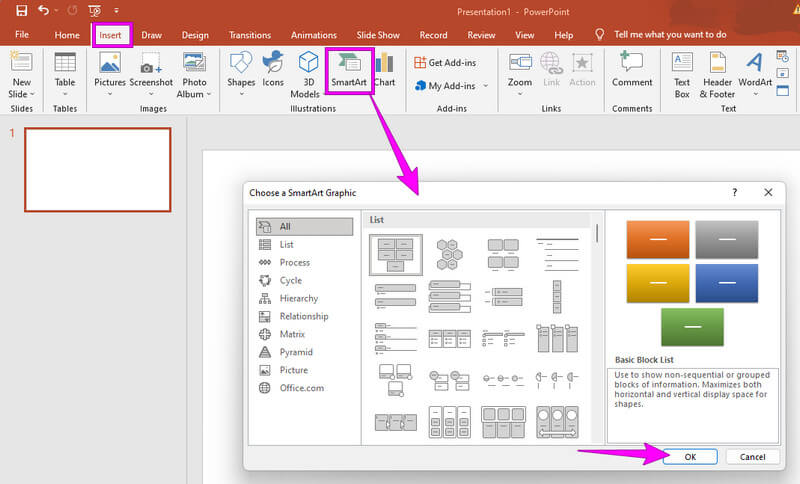
Most megkezdheti a működtetést tudástérkép szöveges vagy képi információ elhelyezésével. Ezután adjon hozzá árnyalatokat a szalagszakasz tervezési opciói között navigálva.
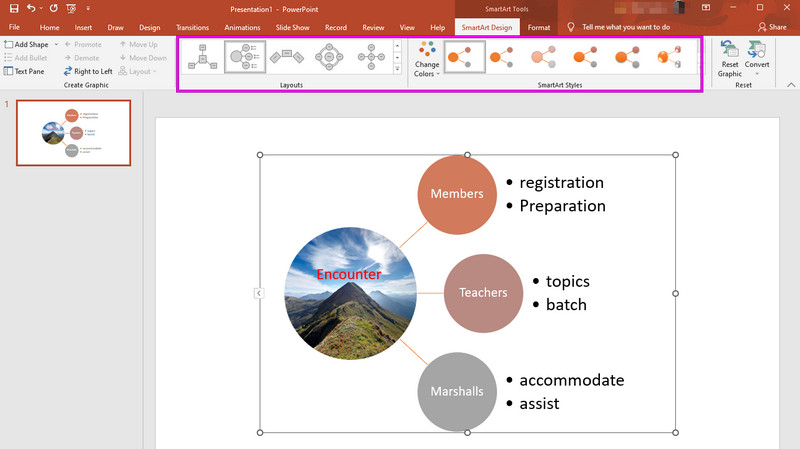
Végül mentse el a diagramot a gomb megnyomásával Fájl lapon kattintson a Mentés másként párbeszéd. Ezután válassza ki a fájl célmappáját.
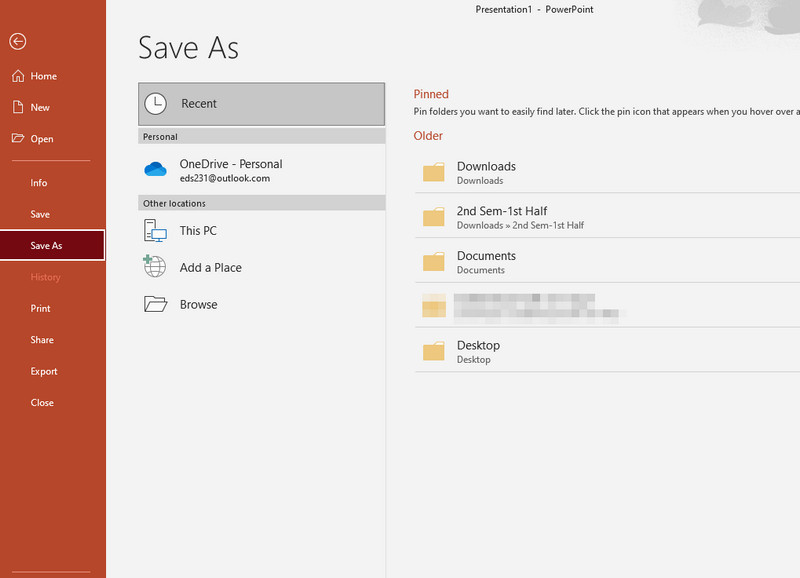
2. Próbálja ki a Draw.io offline verzióját
A Draw.io egy térképező szoftver, amellyel offline is navigálhat. Ez egy olyan alkalmazás, amely szándékosan folyamatábrák és diagramok létrehozására készült, amint az a felületén látható. Ezenkívül a felhasználók ingyenesen élvezhetik ezt a szoftvert, miközben zökkenőmentesen navigálhatnak az illusztrációk tervezése során. A Draw.io azonban korlátozza leképezési folyamatát, mivel offline használat esetén hiányoznak a speciális beállítások. De mégis, ha teljesen becsomagolt terméket keres offline eszköz a tudástérképhez A Draw.io a tetejére kerül.
Tudástérkép rajzolása a Draw.io-ban
Indítsa el a Draw.io szoftvert, és kezdje el az alakzatok kiválasztásával a jobb oldali lehetőségek közül. Kattintson a kiválasztott elemre, majd tetszés szerint igazítsa a vászonra.
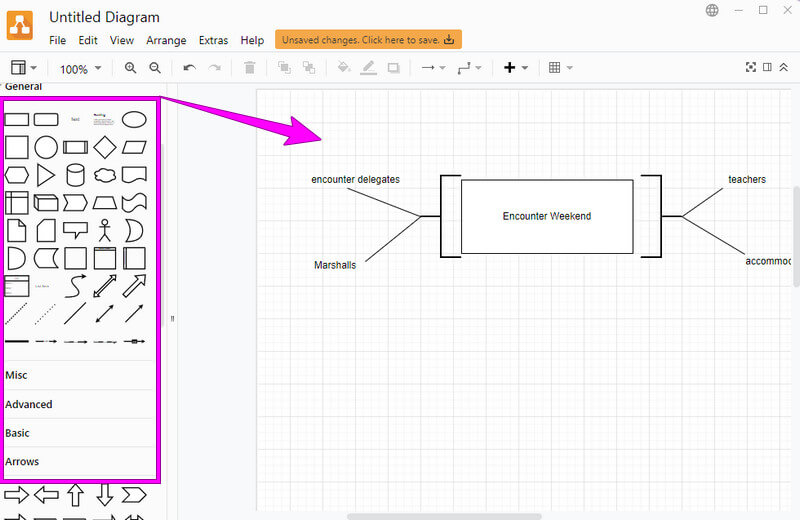
Ezúttal válasszunk egy dizájnt a tudástérképhez. Kattintson a formátum panelre, amely a felület jobb felső sarkában található három ikon közepén található. Menj a Style szakaszban, majd válasszon egy témát a térképre alkalmazni.
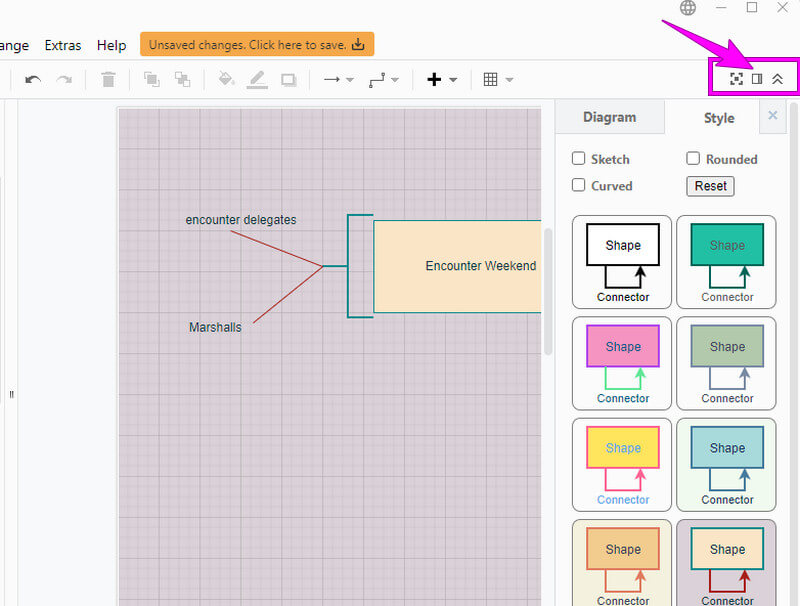
Ezután már mentheti vagy exportálhatja a térképet a gomb megnyomásával Fájl menü. Válassza ki a végrehajtani kívánt műveletet az opciók listájából, majd folytassa a térkép mentésével.
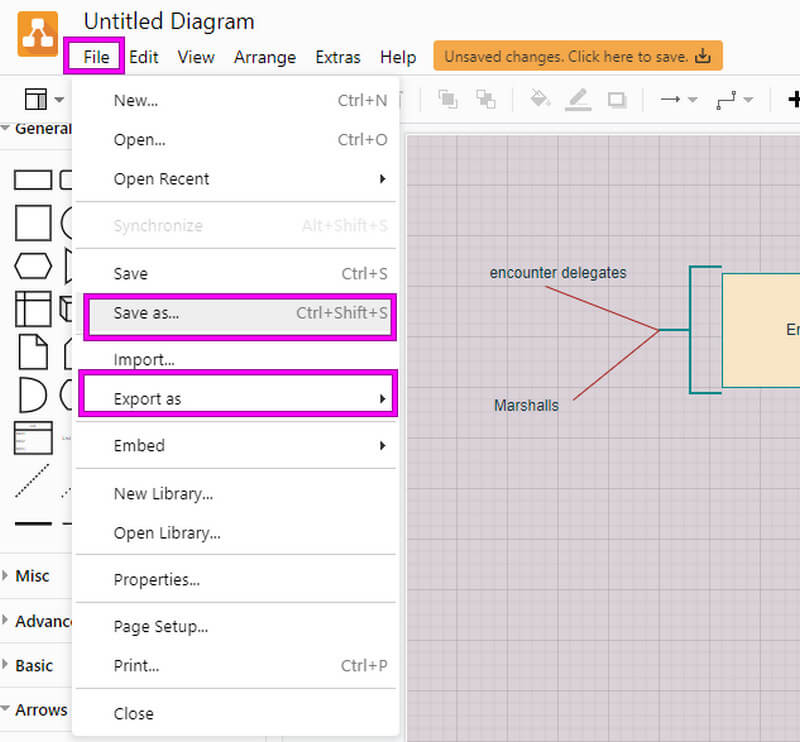
3. rész. GYIK a Tudástérkép létrehozásáról
Hogyan rajzoljunk tudástérképet Wordben?
A tudástérkép készítése a Wordben hasonló a PowerPoint tudástérképének elkészítéséhez, mivel mindkettő a SmartArt szolgáltatást használja.
Vannak összetevői a tudástérképnek?
Igen. A tudástérkép összetevői az alkalmazás, a struktúrák, a tudásforrások, a fejlesztés és az eszközök.
Mi az a procedurális tudástérkép?
Az eljárási térkép egyfajta tudástérkép, amely egy adott ügy folyamatát ábrázolja. Ez a tudástérkép három típusának egyike, beleértve a kompetencia- és a fogalmi tudástérképeket.
Következtetés
Végezetül elmondható, hogy most figyelemre méltó megoldások vannak a kérdésére hogyan készítsünk tudástérképet. Ne küzdj tovább, mert az itt található irányelvek egyszerűsítettek. A PowerPoint és a Draw.io is fenséges módszereket mutatott be, mivel segíthet a diagramok offline elkészítésében. De ha egy sokkal egyszerűbb eszközt szeretne, anélkül, hogy minősége és képessége romlott volna, akkor hajrá MindOnMap, az egyszerű, de hatékony online gondolattérképező eszköz.











